一、简介
在现代教育与商业领域,PowerPoint作为一种常用的演示工具,已经超越了简单的展示功能。为了提升观众参与度和信息传递效果,我们可以在PPT中添加交互式问答和测验。本文将详细介绍如何使用PowerPoint创建互动式的问答或测验,包括准备工作、创建问题、设置答案以及添加交互功能的步骤,并提供一些实际应用建议。
二、准备工作
1.确定主题与目标受众
在开始制作交互式问答游戏前,首先需要明确游戏的主题及其目标受众。例如,这可以是一门课程的知识点总结,也可以是公司产品的知识培训。明确主题和受众后,才能更好地设计问题的难度和内容。
2.准备问题和答案
根据演示内容准备一系列清晰且简洁的问题和对应答案。确保问题具有挑战性并能激发参与者的兴趣和思考。
三、创建幻灯片
1.打开PowerPoint并创建新幻灯片
启动PowerPoint软件并新建一个演示文稿。选择适合的布局,比如“标题和内容”或者“空白”模板,以便后续添加丰富的媒体元素。
2.添加问题幻灯片
在新的幻灯片上输入你准备好的问题,并确保其字体大小适中,易于阅读。你可以使用文本框或形状工具来美化问题的呈现方式,还可以添加相关背景图片或图标以增强视觉效果。
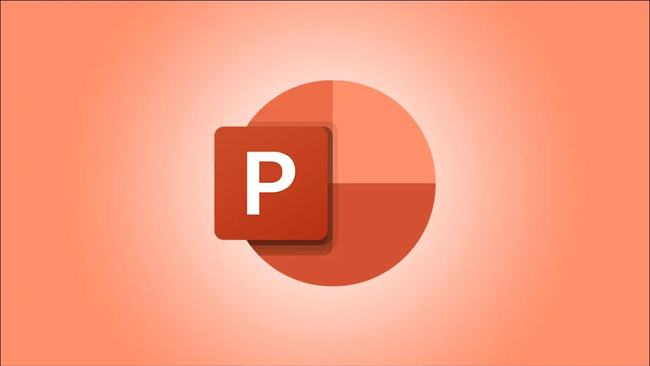
3.插入答案选项
对于选择题或判断题形式,可以在问题下方插入答案选项。使用矩形或按钮形状表示选项,并通过设置形状格式来调整外观。每个选项都要清晰地标记出来,让观众一目了然。
四、设置交互功能
1.使用超链接实现跳转
(1)添加按钮
在“插入”选项卡中找到“形状”工具,绘制一个按钮形状如矩形或圆形,然后在按钮上添加文字说明,比如“提交答案”。
(2)设置超链接
选中按钮后,右击选择“超链接”,然后选择“本演示文稿中的位置”,接着选取对应的幻灯片编号。这样点击按钮时就可以跳转到相应答案页面了。
2.利用动画增强交互体验
通过“动画”选项卡为每个元素添加动画效果,比如让问题逐字出现或让答案慢慢淡入视图。这不仅增加了趣味性也能帮助引导观众注意力。
3.使用第三方插件扩展功能
除了上述基本方法外,还可以借助一些外部工具和服务如Mentimeter、Kahoot等来创建更加复杂的互动测验。这些平台提供了在线表单提交等功能,使得收集反馈变得更加方便快捷。
五、发布与测试
完成所有设置之后,记得保存你的工作并对整个流程进行几次测试,确保所有链接都能正常工作,没有任何错误发生。此外,在实际使用之前最好能够邀请几位同事朋友先行试用一下,看看是否还有改进空间。
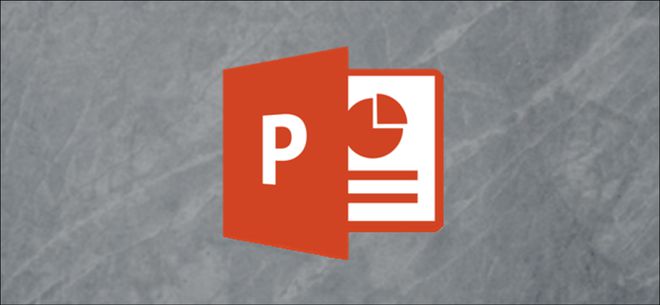
六、应用场景举例
教育领域:老师可以利用这种方式来进行课堂复习或是小测验,及时检验学生掌握情况;
企业培训:在新员工入职培训时采用这种形式不仅能让大家快速熟悉企业文化还能提高学习效率;
市场调研:通过向潜在客户展示产品特性的同时设置相关问题收集意见,有助于了解消费者需求偏好。
总之,合理运用PowerPoint中的交互功能可以使你的演示更加生动有趣,同时也能有效促进信息交流与知识传播。希望这篇教程对你有所帮助!